
Главная страница Случайная страница
КАТЕГОРИИ:
АвтомобилиАстрономияБиологияГеографияДом и садДругие языкиДругоеИнформатикаИсторияКультураЛитератураЛогикаМатематикаМедицинаМеталлургияМеханикаОбразованиеОхрана трудаПедагогикаПолитикаПравоПсихологияРелигияРиторикаСоциологияСпортСтроительствоТехнологияТуризмФизикаФилософияФинансыХимияЧерчениеЭкологияЭкономикаЭлектроника
Этап 3. Тестирование установки Snort
|
|
Завершив процесс установки, Snort требуется протестировать. По умолчанию исполняемому файлу Snort необходимо сообщить два адреса: куда записывать журналы и где найти файл конфигурации (snort.conf). Эту информацию предоставляет пользователь при запуске Snort из командной строки с помощью ключей -l и -c соответственно. Например, команда
snort -l С: snortlog
-c С: snortetcsnort.conf
-A console
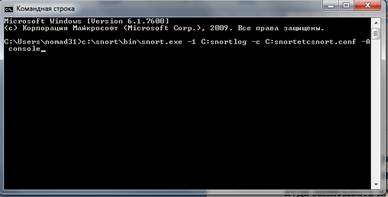
Рис 5. Запуск Snort на ПК
указывает программе, что журналы следует записывать в каталог С: snortlog, а snort.conf находится в каталоге С: snortetc. Ключ -A задает способ передачи генерируемых программой предупреждений. В данном примере предупреждения выводятся на экран консоли, и администратор может убедиться, что Snort работает корректно. Многие ключи командной строки Snort чувствительны к регистру символов, поэтому вводить команды следует именно так, как они напечатаны.
Если система располагает несколькими сетевыми интерфейсами, то по умолчанию Snort прослушивает первый обнаруженный интерфейс. Если порядок сетевых интерфейсов на машине неизвестен, можно выполнить команду Snort с одним ключом -W. Snort выдает список имен и номеров сетевых интерфейсов в том порядке, в котором их обнаруживает программа. Чтобы заставить Snort использовать определенный сетевой интерфейс, необходимо ввести ключ -i с номером интерфейса при запуске Snort. После выполнения Snort на экране появится информация:
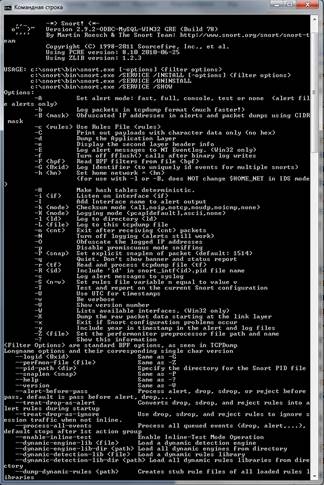
Рис 6. Запуск Snort с заданными параметрами
Запустив Snort, можно проверить его чувствительность, направив в NIDS специально подготовленный трафик. Один из самых простых способов вызвать предупреждение об опасности — обратиться к командному интерпретатору (cmd.exe) на удаленной машине в рамках запроса HTTP URL (типичный прием «червей» Code Red и Nimda). Чтобы имитировать эту фазу нападения, следует обратиться к любому URL и добавить в конце запроса символы /cmd.exe. Например, в ответ на обращение к https://www.a-website-that-I-can-trust.com/cmd.exe Snort должен вывести предупреждение в командном окне, по виду напоминающее первые три предупреждения на экране 4. Эти сообщения и записываются в журнал C: snortlog.
Целевые Web-узлы для тестирования следует выбирать с осторожностью. С технической точки зрения большинство администраторов Web-узлов будут рассматривать подобные действия как попытку взлома. Такая попытка не приведет к успеху (если только в конфигурации сервера не допущены серьезные ошибки), но я рекомендую проводить тестирование только с собственным сервером или доверенным сервером, администраторам которого известно о проведении испытаний.
Если тестирование сделать невозможно, существует другой способ проверить Snort — послать через сеть необычайно длинный эхо-запрос на сервер или компьютер с активной программой Snort. Например, можно воспользоваться командой Ping
ping ip_address
где ip_address — IP-адрес целевого сервера или Snort-компьютера.
Если предупреждения получены, можно приступать к настройке Snort для конкретных условий. В противном случае необходимо вернуться к процедуре установки и проверить, не был ли пропущен какой-нибудь этап.